저는 노트북에서 FTP/SFTP에 접속하지만, 지난달에 부득이하게 스마트폰에서 급히 FTP/SFTP에 접속하여 파일을 수정해야 하는 상황이 발생했습니다. 구글링하여 검색한 사이트에서 추천하는 안드로이드 앱을 몇 개 설치했지만 원하는 대로 작동하지 않았습니다. 그러다 Solid Explorer File Manager라는 앱을 설치하여 테스트해보니 FTP에 접속하여 파일을 쉽게 수정할 수 있었습니다.
PC에서 FTP에 접속하려는 경우에는 FileZilla와 같은 무료 FTP 클라이언트 프로그램을 사용할 수 있습니다.
Solid Explorer 파일 관리자를 사용하여 스마트폰에서 FTP 접속하는 방법
플레이 스토어에서 "FTP"를 검색하면 몇 가지 애플레이션이 검색됩니다.
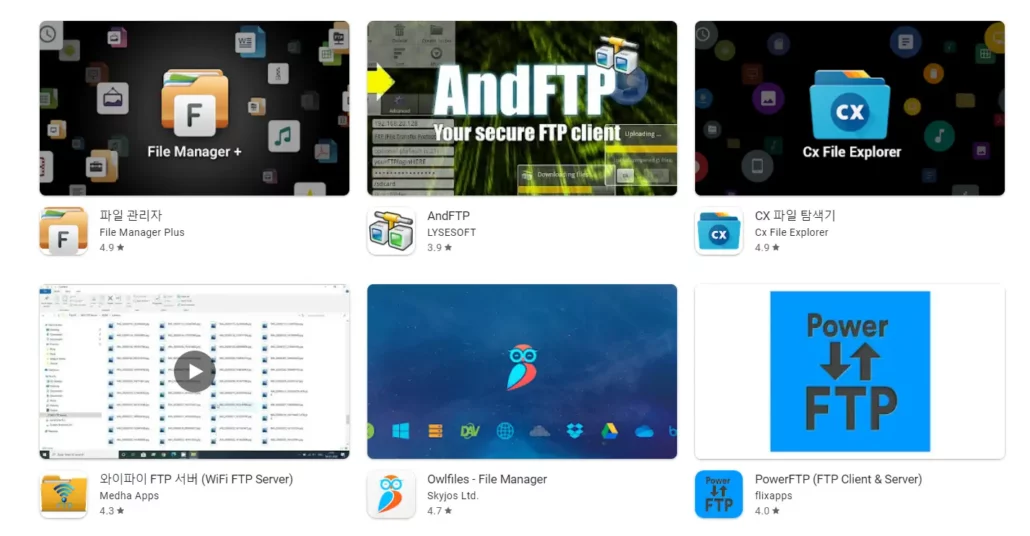
AndFTP, PowerFTP 등 몇 가지 FTP 클라이언트를 설치하여 테스트했지만, 파일을 원하는 대로 편집할 수 있는 안드로이드(Android)용 어플을 찾지 못했습니다. 어떤 앱은 파일을 다운로드하여 수정한 후에 업로드하는 방식이었지만, 파일을 다운로드한 후에 파일을 다운로드한 위치를 도저히 알 수 없는 경우도 있었습니다.
FTP/SFTP에 접속하여 파일을 편집하거나 새 폴더/파일을 만들어서 작업해야 하는 경우 Solid Explorer File Manager라는 앱을 사용하면 편리하리라 생각됩니다. 이 앱은 FTP/SFTP 클라이언트 기능뿐만 아니라 FTP 서버 기능도 제공하는 것 같습니다.
Solid Explorer File Manager를 사용하여 클라우드웨이즈 서버에 SFTP 접속해 보았습니다.
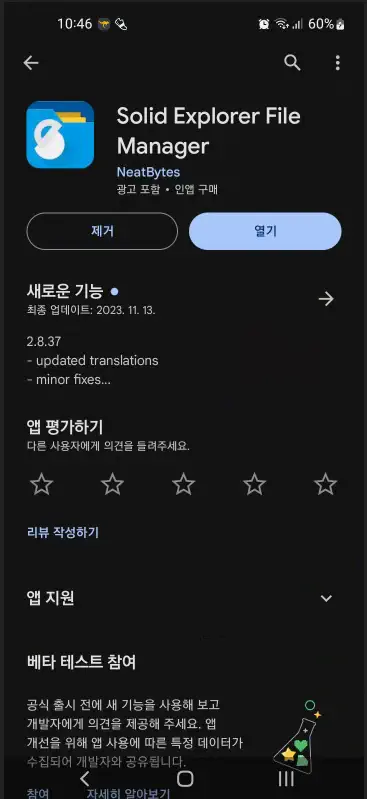
어플을 설치하고 실행하면 파일 관리자 화면이 표시됩니다. FTP/SFTP에 접속하려는 경우 먼저 새로운 연결을 만들어서 정보를 입력해야 합니다. 오른쪽 하단의 더하기 아이콘을 클릭합니다.
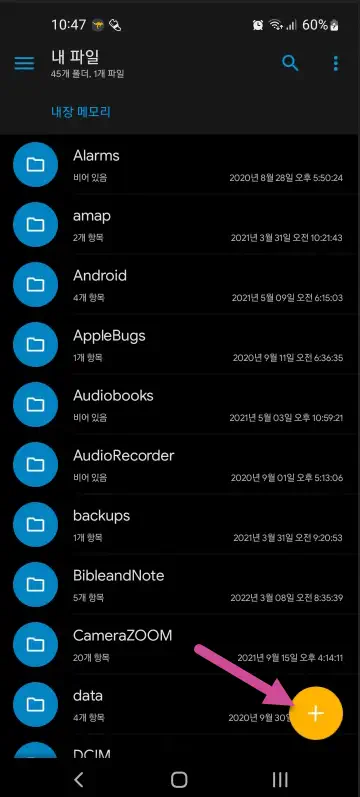
"새 클라우드 연결" 오른쪽에 있는 아이콘을 클릭합니다.
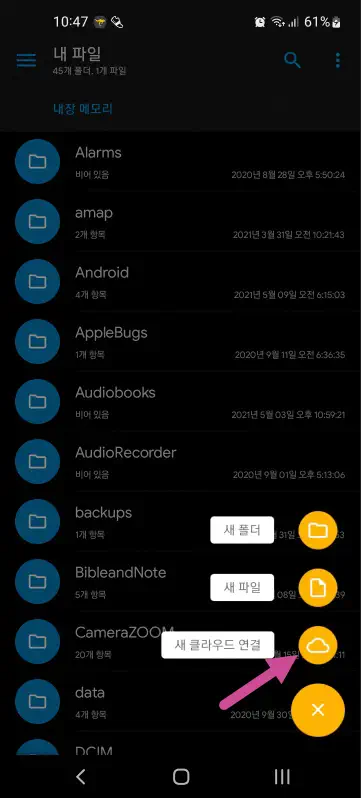
네트워크 연결 마법사가 실행되면서 연결 형식을 선택하는 화면이 표시됩니다. 구글 드라이브, Dropbox, OneDrive, LAN/SMB, FTP, SFTP, WebDav, Yandex 등 다양한 연결을 지원합니다.
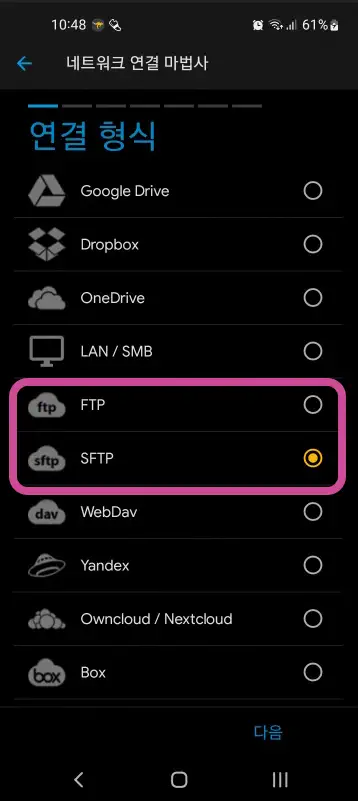
FTP나 SFTP를 선택하면 연결할 서버의 정보를 입력하는 화면이 표시됩니다.
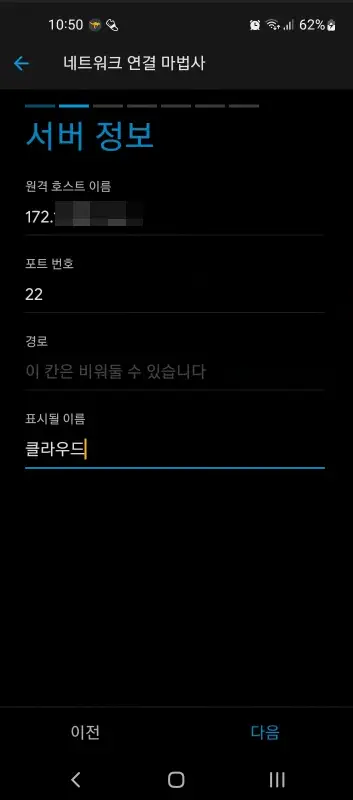
원격 호스트 이름(도메인 또는 IP 주소)을 입력합니다.
다음 화면에서 인증 방식을 선택할 수 있습니다. SFTP의 경우 SSH 개인 키와 사용자 이름 및 비밀번호 중에서 선택할 수 있습니다.
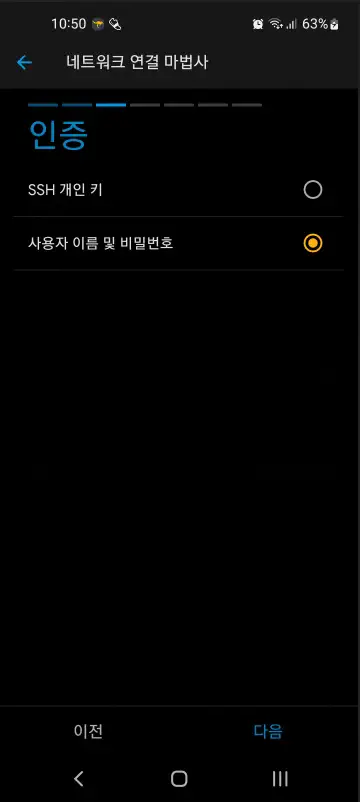
SFTP/FTP 로그인 정보를 입력합니다.
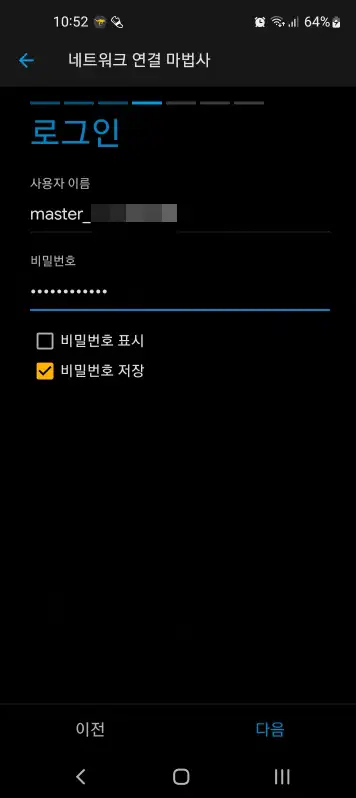
FTP/SFTP 접속 정보를 모르는 경우 서버 관리자나 웹호스팅 담당자에게 문의할 수 있습니다.
- 카페24를 이용하는 경우 이 글을 참고하여 FTP 정보를 재설정할 수 있습니다.
- 클라우드웨이즈를 사용하는 경우에는 여기를 참고하여 SFTP 정보를 확인할 수 있습니다.
- 패스트코멧을 사용한다면 이 글을 참고하여 FTP 정보를 확인하거나 새로운 FTP 계정을 만들 수 있습니다.
- 가비아 호스팅을 이용하는 경우에는 여기를 참고해보세요.
다음 버튼을 누르면 검토 화면이 표시됩니다.
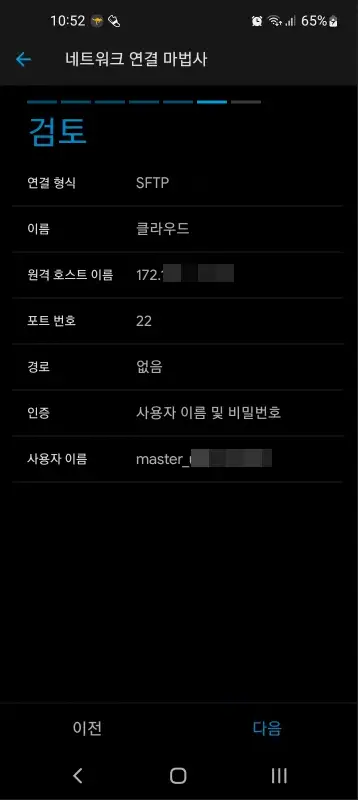
다음 버튼을 누르고 연결 버튼을 누르면 SFTP/FTP 서버에 연결됩니다.
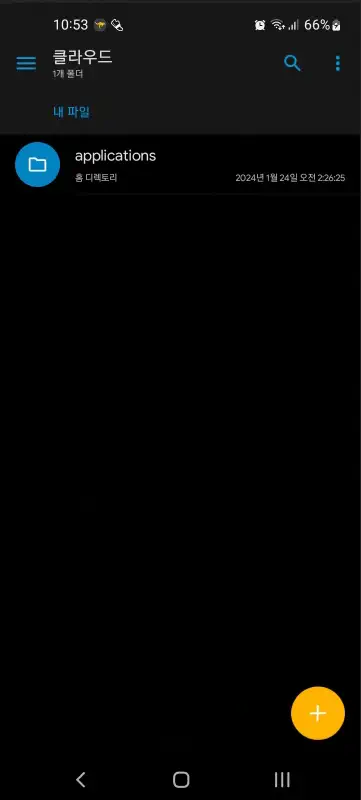
클라우드웨이즈에 접속하면 위와 같은 applications 폴더가 표시될 것입니다. applications 디렉터리를 클릭하고 해당 워드프레스가 설치된 폴더를 선택하여 워드프레스 폴더로 이동할 수 있습니다.
public_html 폴더에 웹 파일들이 있습니다. 카페24의 경우 www 폴더에 웹 파일들이 위치합니다.
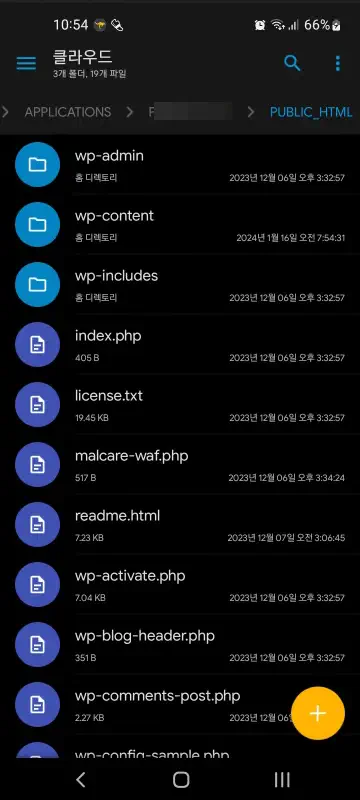
이제 원하는 작업을 할 수 있습니다. 파일을 편집하고 싶은 경우 파일을 선택하면 편집기에서 열립니다.
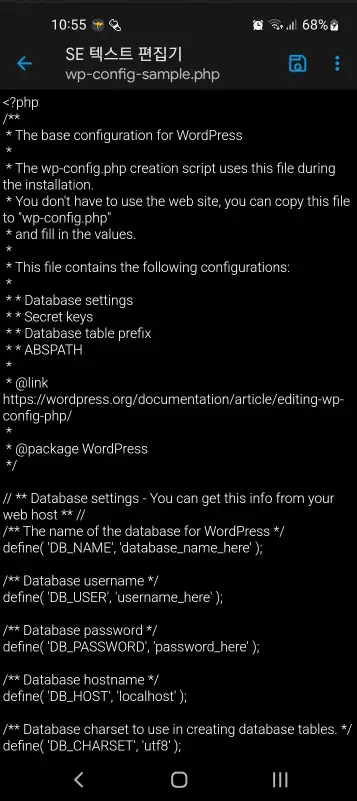
새 폴더나 새 파일을 만드는 등의 기능은 제공되지만, 파일을 업로드하거나 다운로드하는 것은 제약이 있는 것 같습니다. (제가 찾지 못해서 그런지 몰라도 이런 작업은 쉽지 않아 보입니다.)
저는 파일을 급히 수정해야 하는 일이 생겨 이 앱을 사용하여 무사히 파일을 편집할 수 있었습니다.😄😄😄
한 번 접속하면 접속 정보가 저장되어 이후에는 쉽게 연결이 가능합니다.
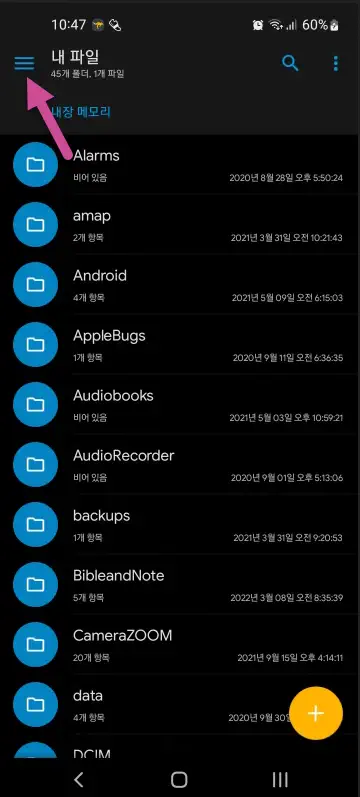
내 파일 옆의 세 줄 아이콘을 클릭한 다음, 저장소 항목에서 방금 접속한 연결을 확인할 수 있습니다.
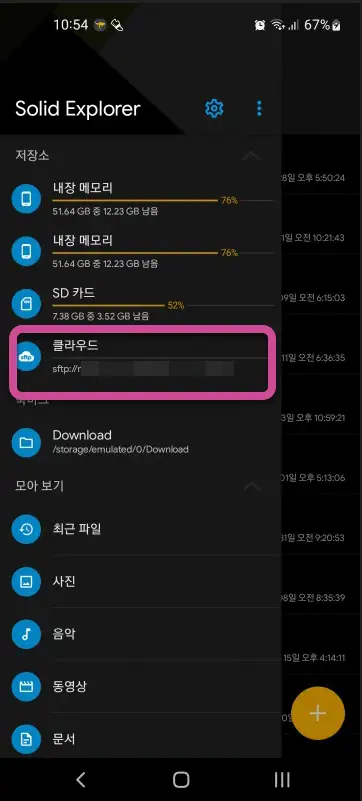
삭제하고 싶은 경우 오른쪽 모서리에 있는 세 개의 점으로 된 아이콘을 클릭하여 삭제하거나 편집할 수 있습니다.
이 어플을 설치하면 14일 평가 기간 동안 사용할 수 있습니다. 평가 기간 만료 후에는 구입해야 사용할 수 있는 것 같습니다. 가격은 원화로 8,500원이고 결제하면 달러화로 청구됩니다. 저는 이 프로그램이 가끔 필요하여 구매했는데, 확인해보니 6.37달러가 청구되었네요.
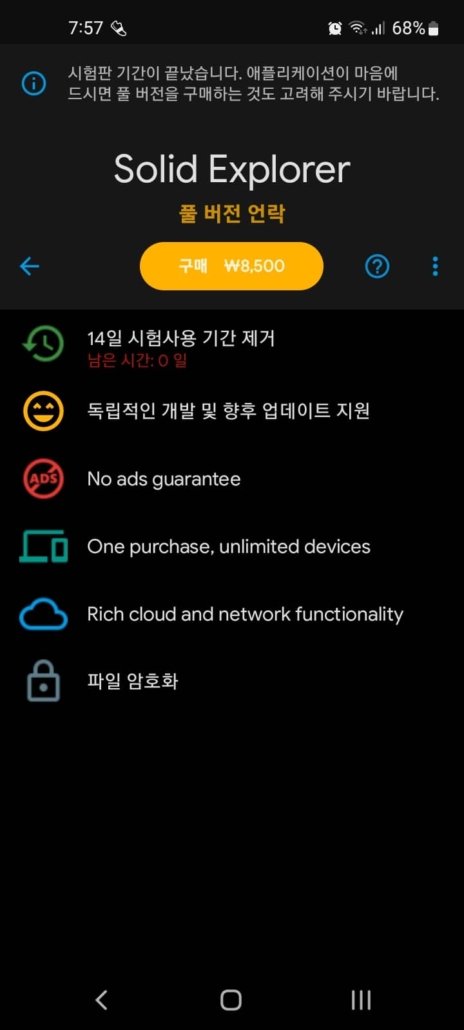
마치며
스마트폰에서 FTP에 접속하여 파일을 편집해야 하는 경우 이 글에서 소개한 Solid Explorer 앱을 사용할 수 있을 것입니다.
참고로 PC에서 스마트폰에 원격으로 접속하려는 경우 HopToDesk라는 앱을 사용할 수 있습니다. 이 글의 스크린샷은 모두 이 앱을 통해 폰에 접속하여 PC에서 캡처한 것입니다.

댓글 남기기